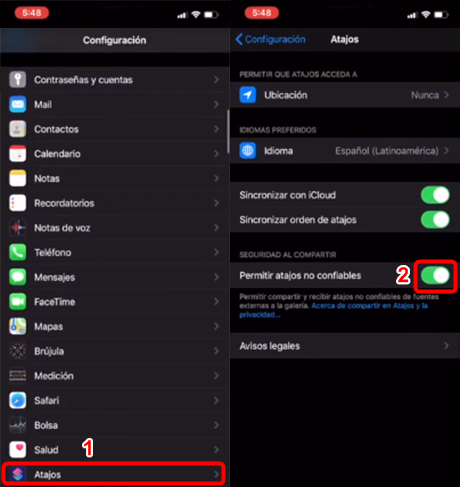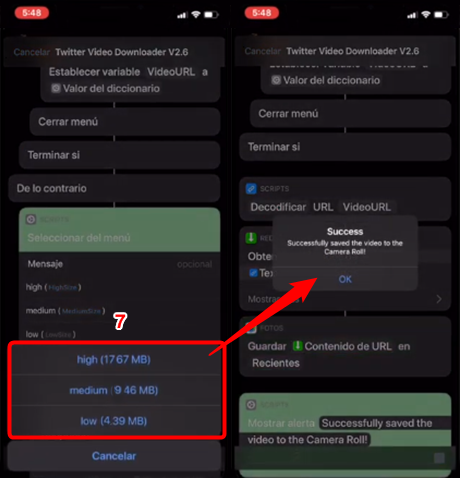Cómo rotar videos en tu iPhone
Algunos videos se graban por error en la dirección que no deseabas. Cuando tus videos se guardan en posición vertical u horizontal y esperabas conservarlos en el sentido contrario puede parecer que no hay nada que hacer. Sin embargo, la tecnología siempre cuenta con una solución. En esta guía te mostraremos como rotar videos en iPhone.
Cuando utilizas tu dispositivo para grabar un video en ocasiones puedes darte cuenta demasiado tarde de que lo estás capturando horizontal o verticalmente cuando preferirías haberlo grabado de la otra forma. Hay quienes se ven ante situaciones como la que acabamos de exponer y se encuentran ante un problema que quizás no sepan resolver. Girar tu video es la única opción para corregirlo, y si bien las fotografías son fáciles de cambiar de posición, la rotación de videos desde un smartphone es otro tema. Te compartimos dos métodos eficaces y gratuitos para que puedas girar este tipo de archivo en tu dispositivo iOS.
Cómo rotar videos en tu iPhone si tienes iOS 13
Si eres usuario de un iPhone desde hace tiempo puedes haber notado que no existe un método nativo para rotar videos, por lo que si grabaste alguno la única alternativa disponible fuera la de descargar una App que lo permitiera. Sin embargo, con iOS 13 es posible girar videos desde tu dispositivo utilizando la App Fotos, sin la necesidad de adquirir otra herramienta. Así es como puedes girar videos en un iPhone con iOS 13:
1. Ingresa en la app Fotos y en la categoría Álbumes selecciona Videos.
2. Elige el archivo video que deseas girar pulsando sobre este.
3. Presiona Editar en la parte superior derecha de la pantalla.
4. En el área edición del video pulsa el botón para ingresar en el menú de rotación.
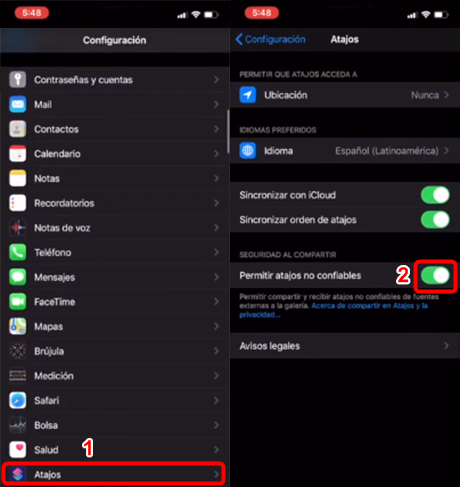
Cómo rotar videos en tu iPhone si tienes iOS 13
5. Pulsa sobre el botón tantas veces como sea necesario hasta girar el video en la dirección que elijas. Cada vez que presiones el botón el video será rotado 90º.
Puedes girar el video libremente presionando el botón Enderezar ubicado en el área inferior central de la pantalla y seleccionando el grado de inclinación que necesitas que tenga el nuevo video.
6. Una vez termines de girarlo presiona OK y espera a que se guarde el video.
Esta opción solo está disponible para iOS 13, por lo que si no cuentas con la última versión del sistema operativo no podrás utilizar este método para girar tus videos.
Cómo rotar videos en tu iPhone con iMovie
Si buscas algo más sofisticado, otra alternativa la ofrece iMovie, la app de edición de video y creación de películas oficial de Apple. Puedes transferir tus videos entre iPhone utilizando AirDrop o iCloud, así como con otros dispositivos y medios. Ofrece una colección de filtros, transiciones, temas y características para no solo girar tus videos sino añadirles un toque profesional antes de guardarlos, agregarles música, efectos de cámara lenta y mucho más. Sigue estos pasos para rotar videos en tu iPhone utilizando iMovie:
1. Ingresa en la App Store de Apple y descarga e instala iMovie en tu dispositivo.
2. En la pestaña Proyecto pulsa Crear Proyecto y elige la opción Película.
3. Selecciona el video que quieras rotar y pulsa Crear Película.
4. Gira tu video presionando sobre la pantalla con ambos dedos y realizando el movimiento de rotación hacia la izquierda o la derecha. Se mostrará una animación de una flecha blanca indicando que el video se girará 90º hacia la dirección que indicaste.
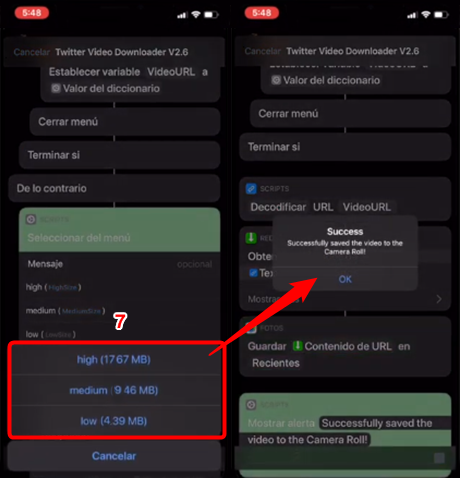
Cómo rotar videos en tu iPhone con iMovie
En ocasiones el video puede tardar en realizar la rotación debido a su tamaño o duración, por lo que tendrás que esperar que se muestre en la pantalla.
5. Presiona OK para confirmar el cambio de rotación de tu video.
6. Pulsa el botón Compartir para guardar el video en tu dispositivo eligiendo la calidad que prefieras o si deseas compartirlo en redes sociales o subirlo a un servicio de nube disponible.
iMovie es una herramienta de edición de video bastante completa, por lo que si dispones de ella puedes utilizarla para girar videos y utilizar el resto de sus opciones de personalización cuando y como gustes. Su descarga actualmente solo esta disponible para i0S 13, por lo que te recomendamos actualizar el sistema operativo de tu iPhone para disfrutar de este potente editor.
AnyTrans para iOS – Gestiona completamente tu iPhone
Con tus videos en vertical o en horizontal puedes crear un respaldo de tu información y el contenido de tu dispositivo en un ordenador, enviar tus videos a otro equipo móvil o subir esos ficheros a iCloud. Si deseas transferir videos u otros tipos de archivos desde tu iPhone te sugerimos descargar e instalar la mejor aplicación para la gestión de tu smartphone: AnyTrans para iOS.

AnyTrans para iOS
AnyTrans para iOS es la herramienta definitiva para la transferencia de música, fotografías, documentos, mensajes de textos, registros de llamadas, contactos y cualquier información o elemento almacenado en tu iPhone. Es compatible con Windows y Mac y maneja contenido de cuentas de iTunes e iCloud, siendo una potente alternativa para la creación de respaldos de dispositivos móviles. La aplicación se actualiza constantemente, adaptándose a los avances tecnológicos de Apple y ofreciendo las mejores funciones de gestión para tu smartphone.
Conclusión
Actualiza tu dispositivo a iOS 13 si no tienes la última versión del sistema operativo, para que puedas rotar videos gratuitamente desde la app Fotos o con iMovie. Dale un giro a tu experiencia como usuario de iPhone instalando AnyTrans para iOS y gestiona de manera fácil, rápida y segura todo el contenido de tu smartphone.
Artículos relacionados:

Rebeca Xia


Miembro de iMobie, interesa mucho por resolver los problemas relacionados con iOS & Android.
 AnyUnlock
AnyUnlockDroidKit
 PhoneRescue para iOS
PhoneRescue para iOSPhoneRescue para Android